Comment réparer un fichier AVI cassé ou corrompu facilement ?
Par Pierre Dubois • 2025-08-21 11:34:02 • Solutions éprouvées
AVI
- 1. Convertir Populaire Format en AVI+
-
- 1.2 Convertir MOV en AVI sur Mac
- 1.3 Convertisseur MKV en AVI
- 1.4 Convertisseur MP4 en AVI Gratuit
- 1.6 MPG en AVI Convertisseur
- 1.8 M4V en AVI Convertisseur pour Mac
- 1.9 M4V en AVI Desktop vs en ligne Convertisseur
- 1.12 DivX en AVI Convertisseur
- 1.13 WLMP en AVI Convertisseur
- 1.14 VRO en AVI Convertisseur
- 1.15 Convertisseur Vidéo TS en AVI
- 1.16 DV en AVI Conveter
- 1.17 Convertisseur MTS en AVI
- 1.18 VOB en AVI Convertisseur
- 1.19 MP3 en AVI Convertisseur
- 1.20 Convertir MP4 en AVI avec VLC
- 2. Convertir Autre Formats en AVI+
-
- 2.4 Convertir MP4 en AVI
- 2.5 Convertir MP4 en AVI sur Mac
- 2.5 Convertir DVD en AVI
- 2.8 Convertir DVR en AVI
- 2.9 Convertir Torrent en AVI
- 2.12 Convertir MSWMM en AVI
- 2.14 Convertir YouTube video en AVI
- 2.17 Graver DVD en AVI avec handbrake
- 2.18 Export Windows Live Movie Maker in AVI
- 2.19 Free M2TS en AVI Convertisseur
- 3. Convertir AVI en Populaire Formats+
- 4. Convertir AVI en autre Formats+
- 5. Convertir AVI en ligne +
-
- 5.1 Convertisseur Vidéo AVI en ligne
- 5.3 Convertisseur VOB en AVI gratuit en ligne
- 5.4 Convertisseur MP4 en AVI en ligne
- 5.6 Convertir AVI en MP4 en ligne
- 5.7 Convertir AVI en MPEG en ligne
- 5.8 Convertir MKV en AVI en ligne
- 5.9 Convertir MOV en AVI en ligne
- 5.10 Convertir AVI en Xvid
- 5.11 Convertir AVI en 3GP
- 6. Lecteur AVI+
- 7. Astuces et Conseils AVI+
-
- 7.1 MOVAVI Alternative pour Windows
- 7.2 MOVAVI Alternative
- 7.3 AVI Convertisseur pour Windows 10
- 7.4 AVI Convertisseur sans filigrane
- 7.5 Gratuit AVI Lecteur pour windows
- 7.6 AVI Lecteur pour Mac
- 7.7 AVI Cutter
- 7.8 Réduire taille de AVI Fichier
- 7.10 3D AVI Créateaur
- 7.11 Convertisseur AVI sur MAC
- 7.12 Réparer AVI Fichier
- 8. Convertir Quelques Formats en Avi+
Avez-vous déjà eu des fichiers AVI que vous pouvez pas lire ? Ne vous fâchez pas et jetez-les à la corbeille. En fait, vous pouvez utiliser plusieurs façons pour réparer la vidéo AVI . L'article vous guidera à travers 4 options qui s'offrent à vous.
- Partie 1. Correction des erreurs AVI avec VLC Player
- Partie 2. Réparation des vidéos numériques
- Partie 3. Vérification de l'index AVI et ajustements manuels
- Partie 4. Demandez à un expert professionel
Partie 1. Correction des erreurs AVI avec VLC Player
VLC Player, disponible à partir de https://www.videolan.org/ , est l'un des meilleurs lecteurs vidéo qui existent. Il a deux 2 grands avantages.
- C'est une application open source totalement gratuite.
- Il corrige automatiquement de nombreux problèmes courants de fichiers AVI.
Par conséquent, vous pouvez d'abord télécharger VLC, puis y charger votre fichier AVI cible pour voir s'il peut réparer la vidéo AVI pour vous. Si non, vous devez chercher ailleurs une solution.

Partie 2. Réparation des vidéos numériques
Digital Video Repair est un autre excellent utilitaire permettant de corriger les erreurs les plus courantes rencontrées avec les fichiers AVI. Ce petit utilitaire corrigera les erreurs de fichier AVI les plus courantes, notamment:
- Problèmes de synchronisation audiovisuelle
- Fichiers AVI incomplets ou partiellement corrompus
- Fichiers AVI que vous ne pouvez pas faire avancer ou avancer rapidement
- Fichiers AVI qui se figent pendant la lecture
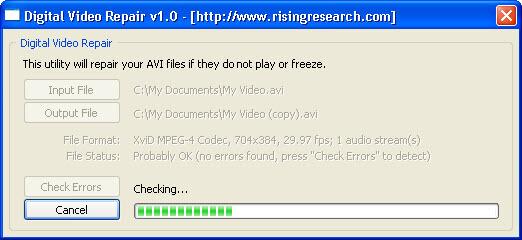
Vous n’avez besoin d’aucune expertise technique lorsque vous utilisez Digital Video Repair, il vous suffit de télécharger l’utilitaire, de charger votre fichier AVI endommagé dans le programme et de cliquer sur le bouton Vérifier les erreurs .
Remarque: Ne vous inquiétez pas du fait que Digital Video Repair corrompe votre fichier d'origine pendant son traitement. L'utilitaire produira un nouveau fichier. En d'autres termes, votre fichier AVI d'origine reste inchangé.
Partie 3. Vérification de l'index AVI et ajustements manuels
Si VLC Player et Digital Video Repair ne résolvent pas votre fichier AVI, l'étape suivante consiste à essayer de récupérer le fichier manuellement. Avant de continuer, faites une copie de votre fichier AVI - n'effectuez jamais de correction manuelle sur votre seule copie! Il y a toujours une chance que vous fassiez une erreur en essayant de récupérer votre fichier AVI, alors essayez seulement de réparer les copies du fichier original.
Un fichier AVI est créé à l'aide d'un index, qui fonctionne de la même manière qu'une page Web construite à l'aide de code HTML. Cet index doit être au bon format, sinon le fichier AVI ne pourra pas être lu, tout comme une page Web ne s'affichera pas correctement si le code HTML est au mauvais format. Par conséquent, vous pouvez télécharger un éditeur hexadécimal tel que Midnight Commander pour vérifier si votre vidéo AVI est dans le bon format. En général, le format de fichier AVI typique est le suivant.
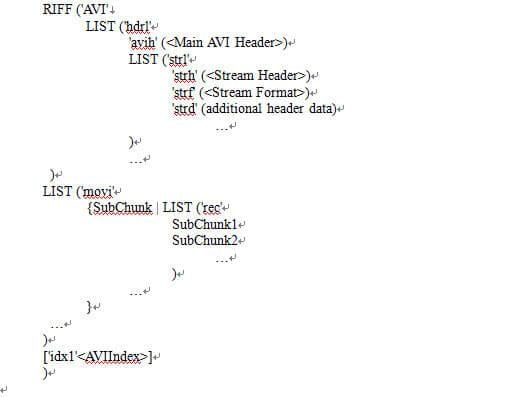
Et les informations importantes dans un fichier AVI sont généralement séparées en 3 parties:
- Le titre de la vidéo écrit dans le bloc LIST/hdrl
- La vidéo elle-même est séparée en blocs et synchronisée avec des blocs audio à l'intérieur du bloc LIST/movi.
- Le bloc AVIIndex
Vous pouvez facilement réparer toute erreur que vous pourriez trouver dans chaque section. Communément ce sont:
- Bloc AVIIndex endommagé
- Données audio ou vidéo endommagées dans le bloc LIST/movi
- Pas de bloc LIST/movi qui commence les données vidéo et audio
- Aucun bloc RIFF/AVI avec le titre suivant intact
- Titre AVI endommagé (MainAVIHeader) après le bloc RIFF/AVI
Vous pouvez utiliser un éditeur hexadécimal pour récupérer ces erreurs et enregistrer votre fichier AVI copié une fois terminé. Vous pouvez ensuite réessayer dans votre lecteur multimédia. Vous constaterez peut-être qu'après avoir effectué ces modifications, VLC Player ou Digital Video Repair sera désormais en mesure de traiter et de réparer les erreurs restantes.
Partie 4. Demandez à un expert professionel
Comme vous pouvez le constater dans la section précédente, la réparation d’un fichier AVI peut signifier que vous avez besoin d’un niveau de connaissances en informatique assez correct si vous êtes obligé de le faire manuellement. Si vous ne vous sentez pas à l'aise pour éditer manuellement des fichiers informatiques techniques, vous pouvez laisser cela à quelqu'un d'autre. Renseignez-vous auprès de vos amis. En général, un informaticien sera en mesure de faire le nécessaire pour réparer votre fichier. Sinon, allez sur Internet et voyez s'il existe des assistants informatiques dans votre région. Contactez-les simplement pour leur expliquer votre problème et voir ce qu'ils peuvent faire pour vous aider.
Pour conclure, si vous avez un fichier AVI dont vous avez désespérément besoin, n'abandonnez pas simplement lorsque vous trouvez qu'il ne se lit pas. Suivez les conseils ci-dessus et vous pourrez bientôt lire à nouveau votre fichier AVI corrompu tout en devenant un peu plus avertis en informatique!
Pierre Dubois
staff Éditeur